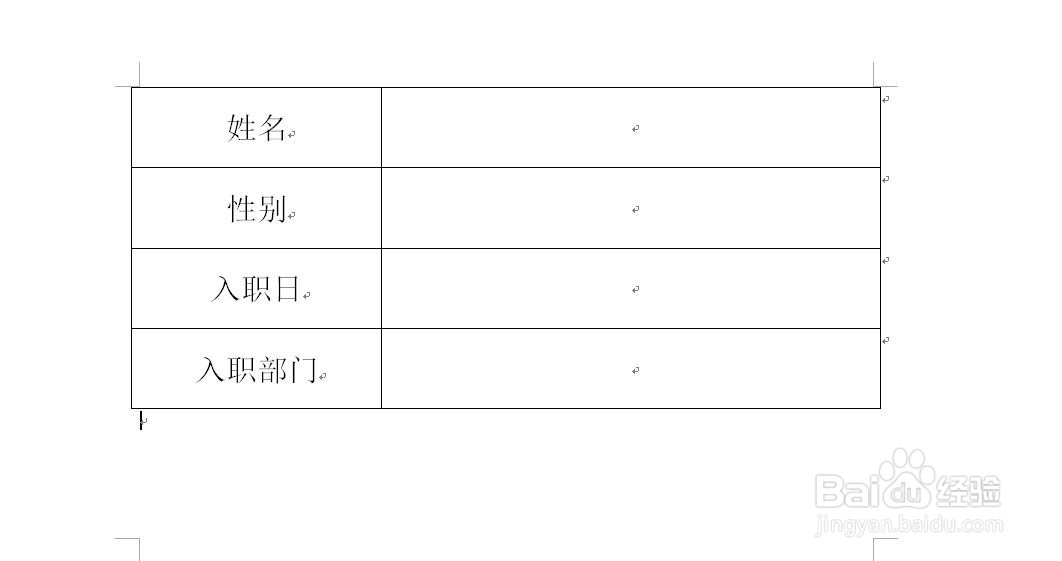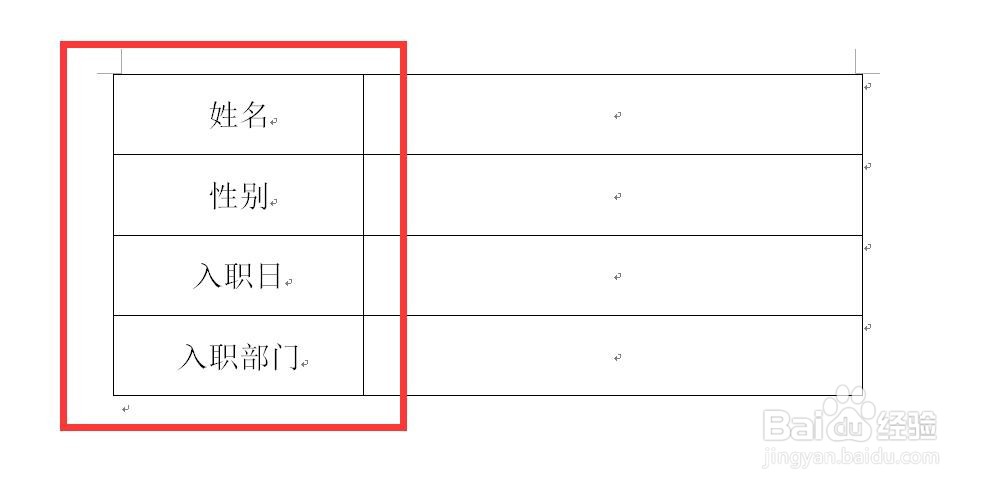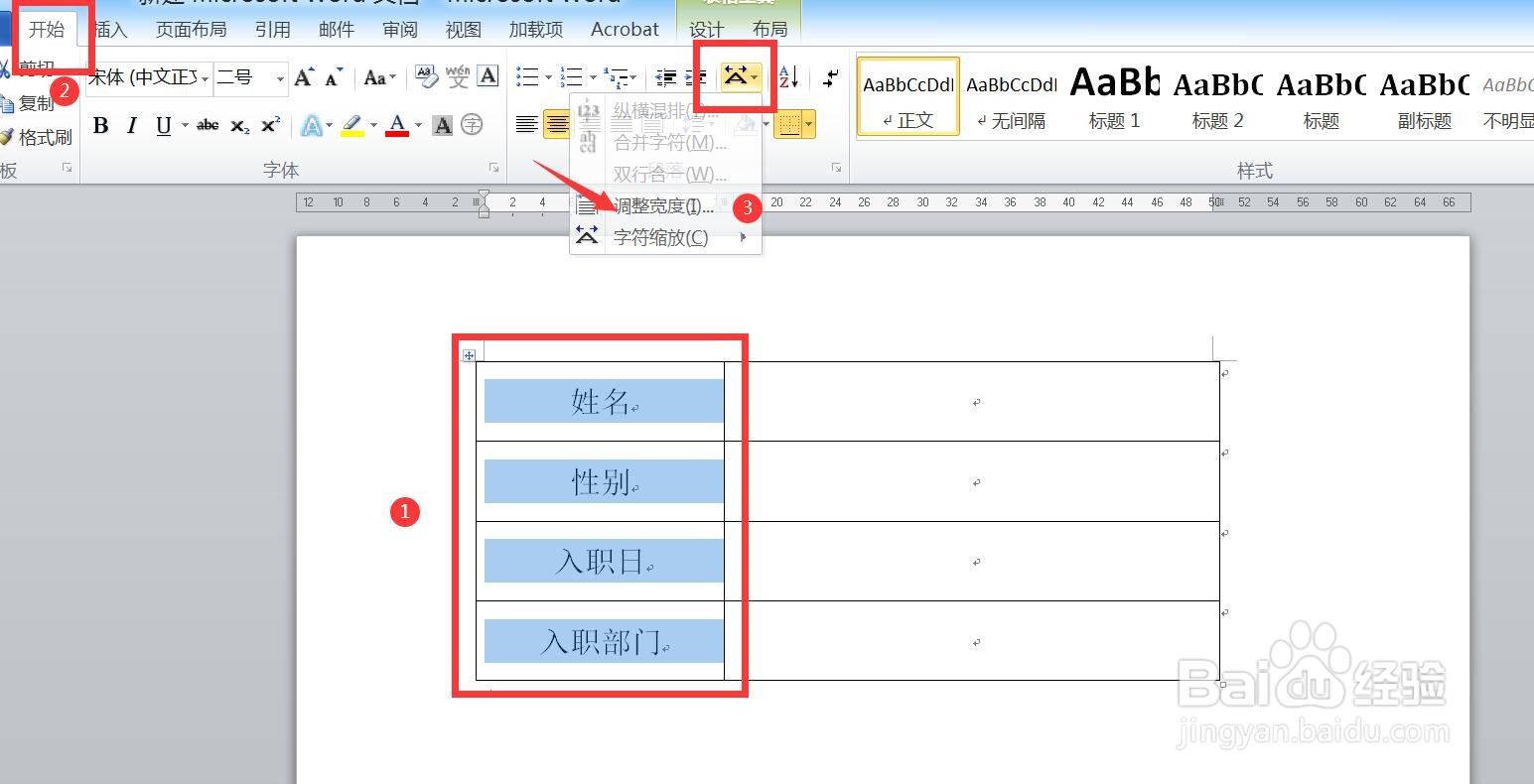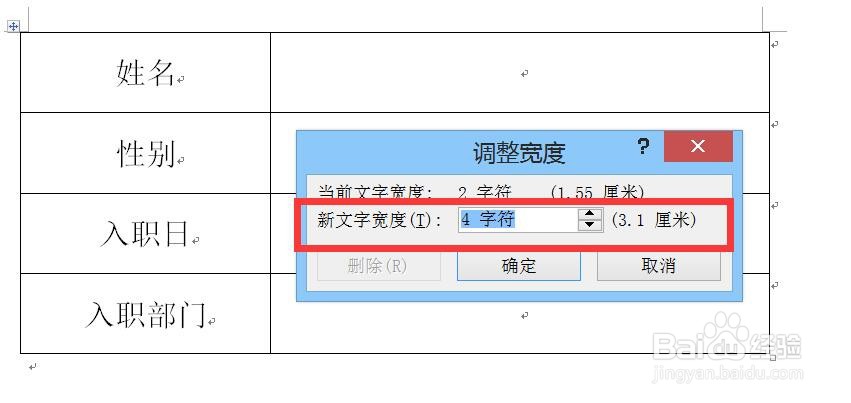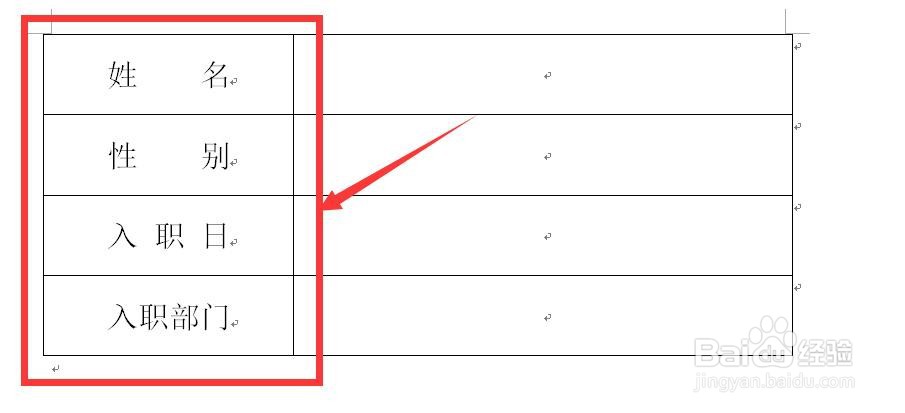Word使用技巧:如何调整字符宽度对齐文本
1、我们打开一份Word文件,建立一个表格,如下图。
2、我们看到,由于表格中的文本字符数量不同,因此没有实现上下左右对齐。
3、我们先设定一个统一的字符宽度,接下来通过设置,将所有单元格都调整为统一字符宽度。
4、选中需要调整的内容,点击“开始”标签,选择“中文版式 - 调整宽度”。
5、将被选单元格的字符宽度调整为统一字符宽度,点击“确定”。
6、返回到Word文件,我们看到,通过设置字符宽度,表格中的文本实现了对齐。
声明:本网站引用、摘录或转载内容仅供网站访问者交流或参考,不代表本站立场,如存在版权或非法内容,请联系站长删除,联系邮箱:site.kefu@qq.com。
阅读量:52
阅读量:39
阅读量:48
阅读量:60
阅读量:67